ファイルサーバやファイル共有にアクセスした時に、
「組織のセキュリティポリシーによって非認証のゲストアクセスがブロック」と
表示されて、開けない場合の対処方法をご紹介。
簡単に解決することができます。
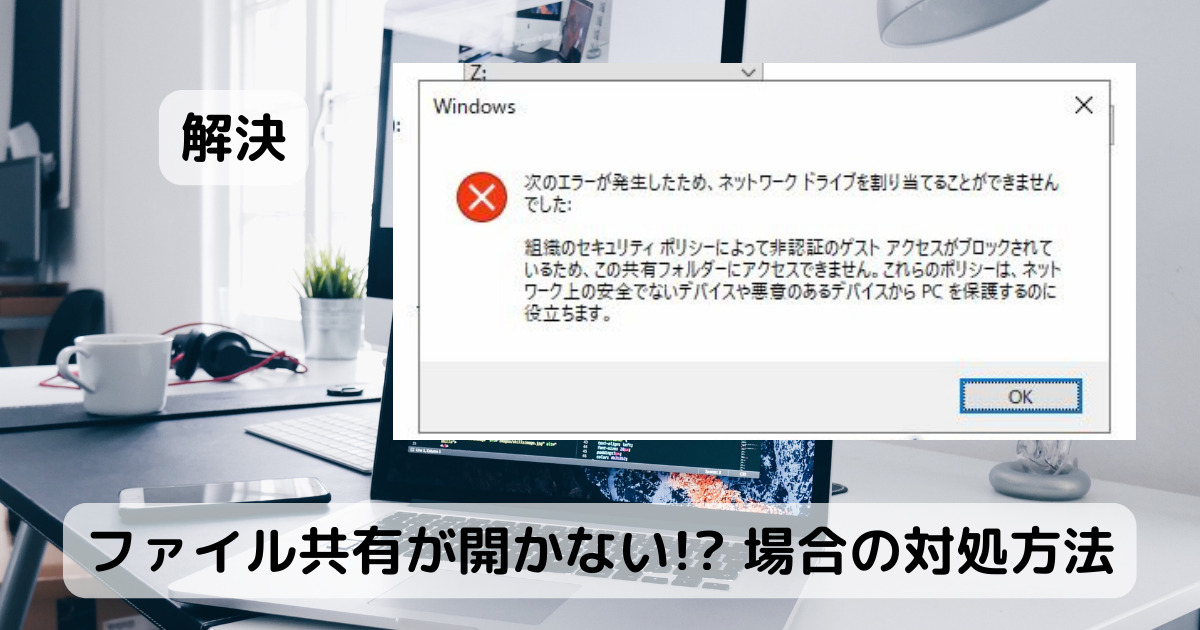
目次
症状
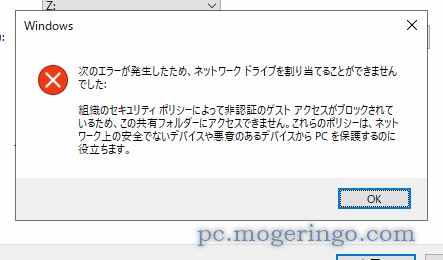
ファイルサーバーにアクセスした時にエラーメッセージが表示されて、接続出来ない。
エラーメッセージ「次のエラーが発生したため、ネットワークドライブを割り当てることができませんでした:
組織のセキュリティ ポリシーによって非認証のゲスト アクセスがブロックされているため、この共有フォルダーに
アクセスできません。これらのポリシーは、ネットワーク上の安全でないデバイスや悪意のあるデバイスからPCを
保護するのに役立ちます。」
と表示されアクセスできない。
解決方法
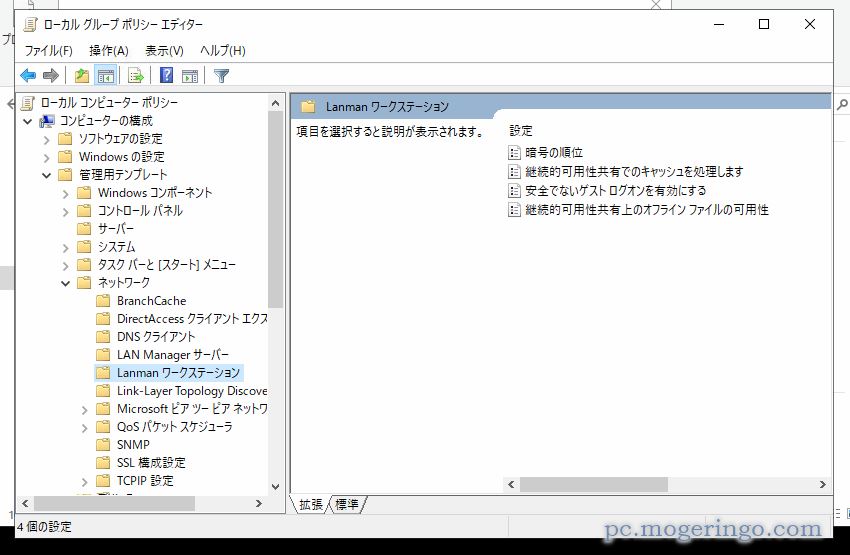
Win+Rキーを押して「gpedit.msc」と入力すると、グループポリシーエディタを開くことができます。
この中の「コンピューターの構成」
「管理用テンプレート」
「ネットワーク」
「Lanmanワークステーション」の
順に開いていきます。
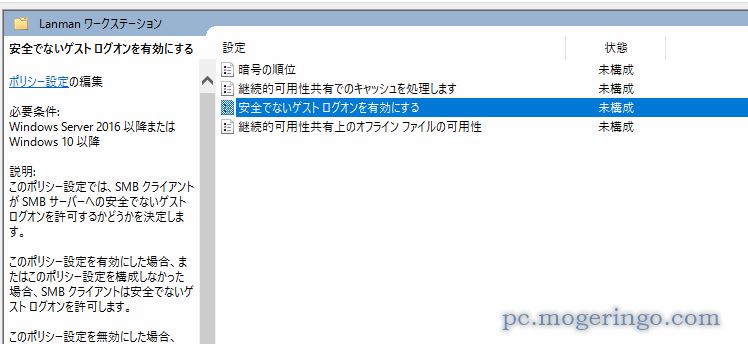
「安全でないゲストログオンを有効にする」の項目を右クリックで「編集」を開きます。

この項目を「有効」にしてOKを押して、グループポリシーエディターも閉じます。
これで再度、ファイル共有やファイルサーバーにアクセスすると開くようになっていますが、
環境によってはPCの再起動後に反映するかも知れません。
お役にたてればと思います。
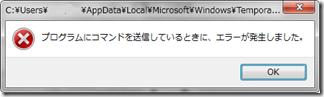
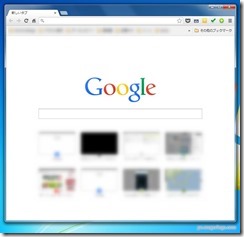
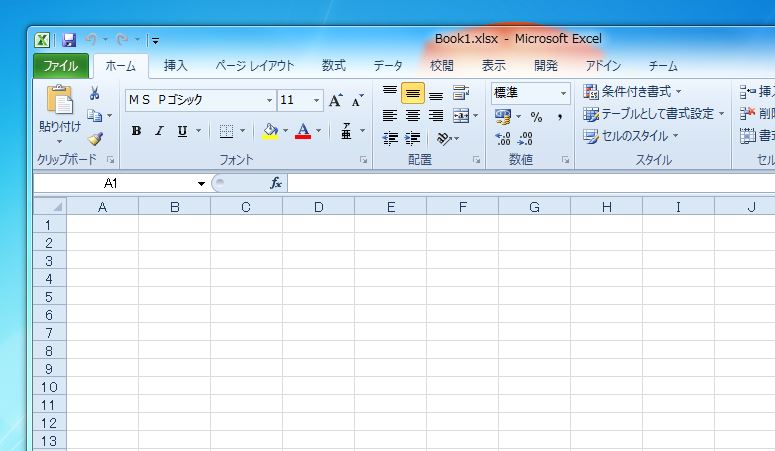

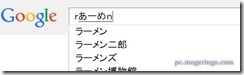

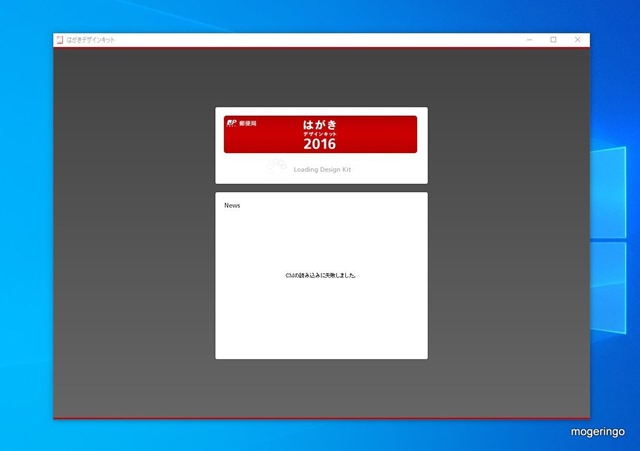

コメント